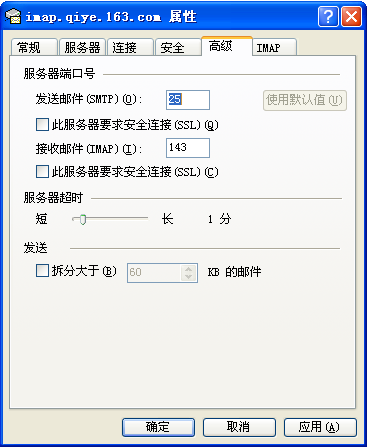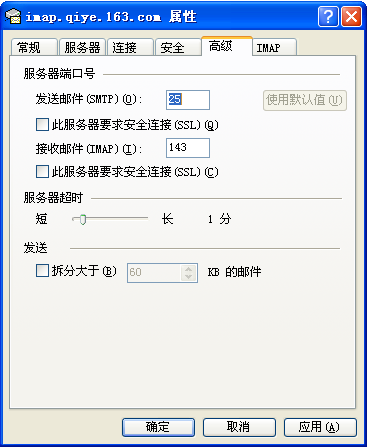启动outlook express ,选择“工具”-“账户”,进入internet 账户设置,选择“添加”-“邮件”。
第二步:填入显示名,下一步: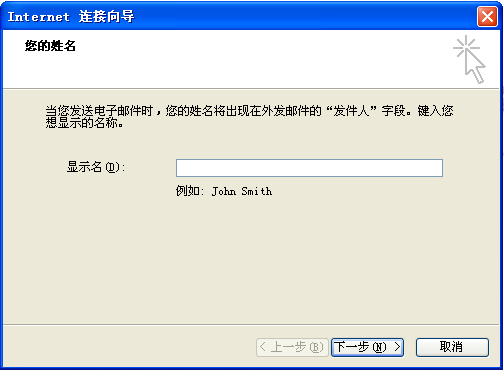
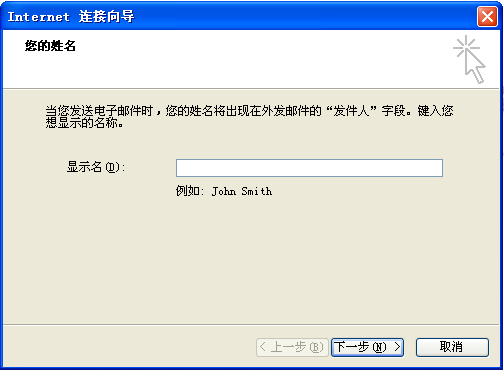
第三步:电子邮件地址:username@ecust.edu.cn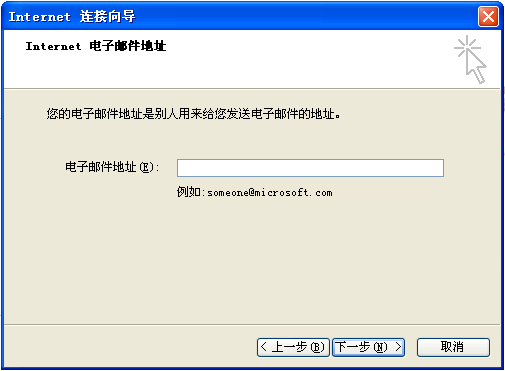
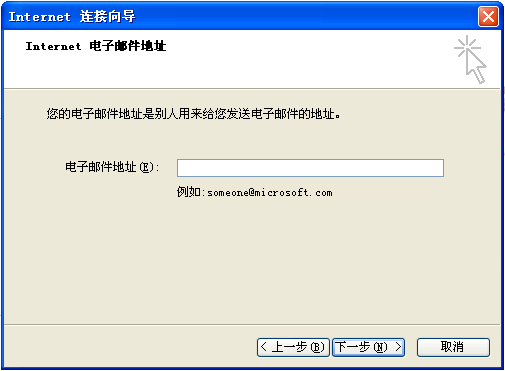
第四步:选择我的接收服务器是:imap 服务器。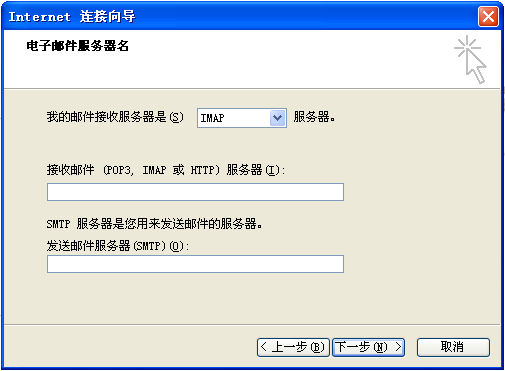
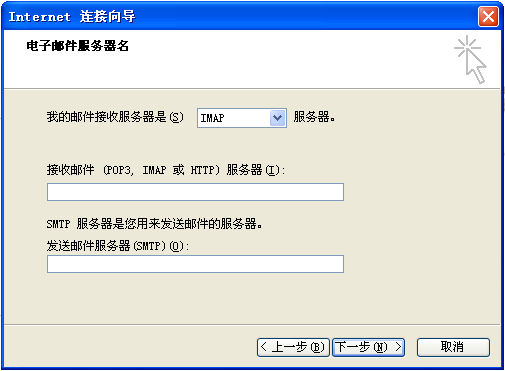
第五步:填入完整的邮箱地址和密码,并选择记住密码。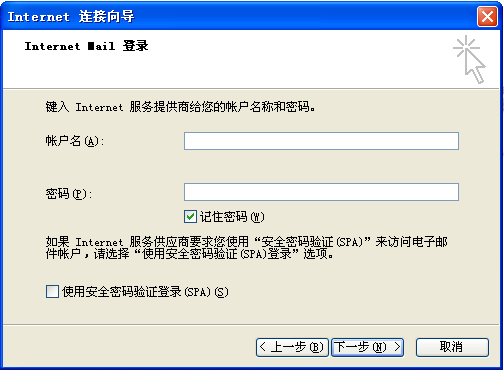
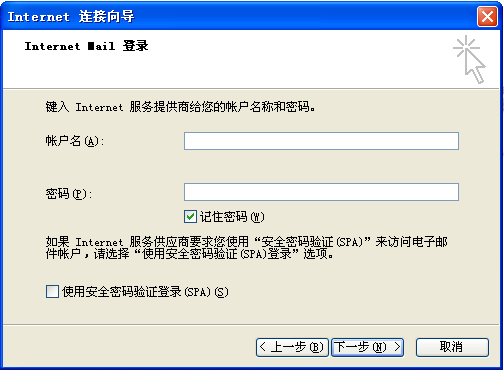
第六步:点击完成,退出设置界面。

第七步:点击设置好的imap账号,右键选择属性。
我的邮件接收服务器是:IMAP服务器
接收邮件(IMAP):mail.ecust.edu.cn
发送邮件(smtp):mail.ecust.edu.cn
账户名:username@ecust.edu.cn
发送邮件服务器勾选:我的服务器要求身份验证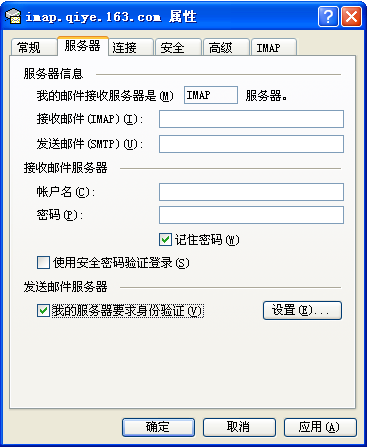
我的邮件接收服务器是:IMAP服务器
接收邮件(IMAP):mail.ecust.edu.cn
发送邮件(smtp):mail.ecust.edu.cn
账户名:username@ecust.edu.cn
发送邮件服务器勾选:我的服务器要求身份验证
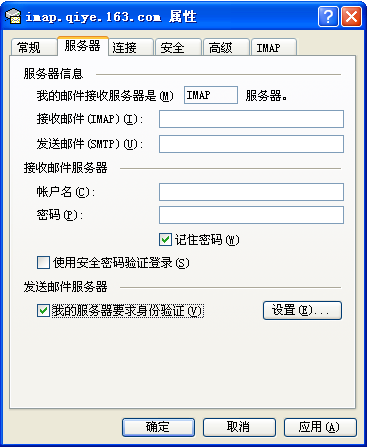
第八步:我们强烈建议您采用SSL加密:发送服务器端口号为:”994“,收取服务器端口号为:”993“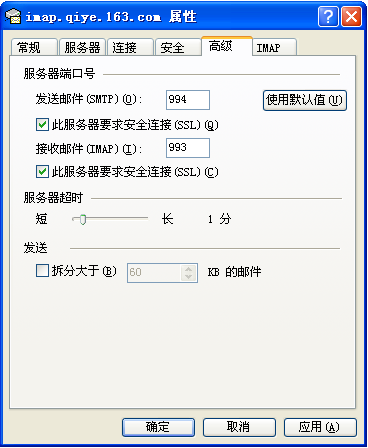
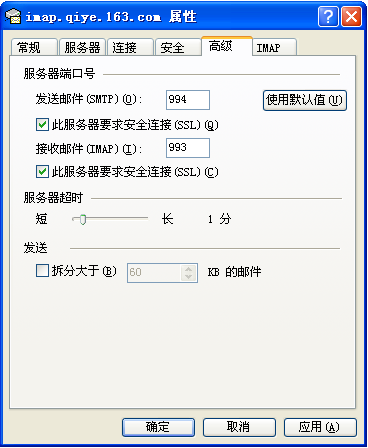
如果您的邮件收发不需要采用SSL加密:发送服务器端口号为:25,收取服务器端口号为:143